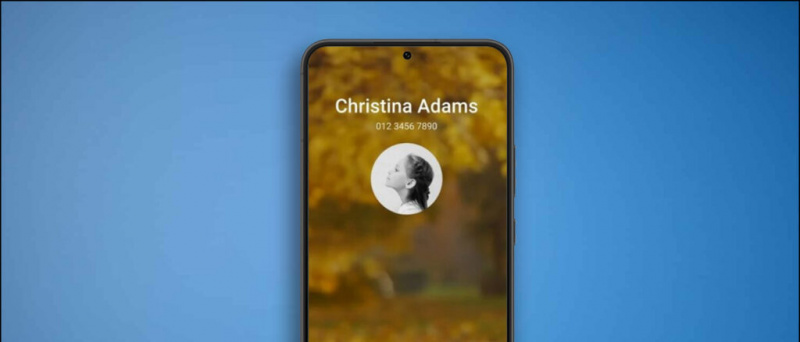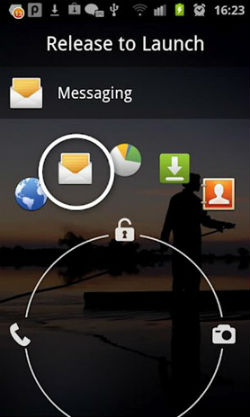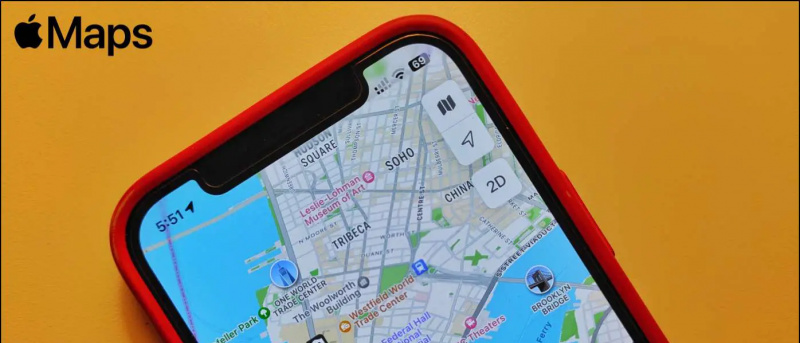Twitters Blue-abonnement tilbyder blå verificeret kryds og nogle nyttige funktioner, som f.eks tekstbaseret 2FA til abonnenterne. Dette truede sikkerheden for de eksisterende 'Tweeples', da de bliver tvunget til at deaktivere tekst 2FA, hvis de ikke kan miste adgangen til deres konto. Når det er sagt, hvis du søger efter en måde at sikre din Twitter-konto på uden at betale for Blue-abonnementet, vil vi i dette læse diskutere flere måder at oprette en gratis app-baseret 2FA på Twitter.
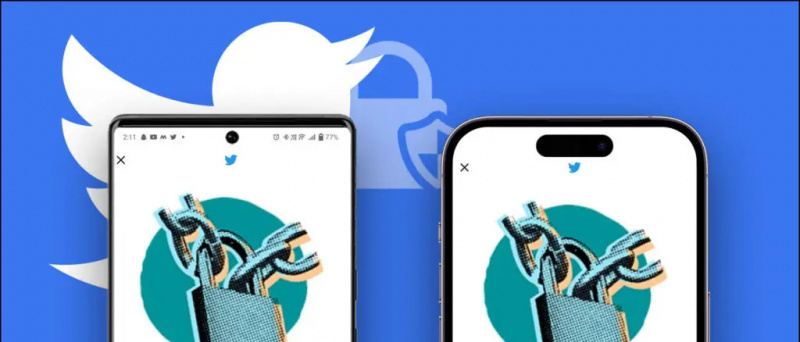
Hvorfor har du brug for 2FA på Twitter?
Indholdsfortegnelse
Aktivering af Two Factor Authentication (2FA) på Twitter sikrer, at selvom nogen har din kontoadgangskode, er det kun dig, der kan få adgang til og logge ind på den. Nu, da den tekstbaserede 2FA nu er tilgængelig eksklusivt for Twitter Blue-abonnenter, er den app-baserede 2FA den næstmest pålidelige funktion til at sikre dine 'ikke-blå' Twitter-konti. Faktisk er den app-baserede 2FA mere sikker end tekstversionen, da det bliver næsten umuligt for hackere at opsnappe koder fra sikre godkendelsesapps i stedet for tekstbeskeder.
Trin til opsætning af app-baseret gratis 2FA på Twitter
Opsætning af app-baseret 2FA på Twitter er ret ligetil. Alt du skal gøre er at installere en pålidelig Authenticator-app (såsom Google Authenticator, Microsoft Authenticator, Authy, LastPass osv.) på din enhed og linke den til din Twitter-konto for 2-Factor sikkerhed. Her er hvad du skal følge.
Brug af Google Authenticator-appen
Google Authenticator-appen er en af de mest populære og pålidelige godkendelsesapps, du kan bruge til at håndhæve 2FA på din Twitter-konto. Sådan kan du konfigurere det.
1. Først skal du installere Google Authenticator app ( Android , iOS ) på din telefon.
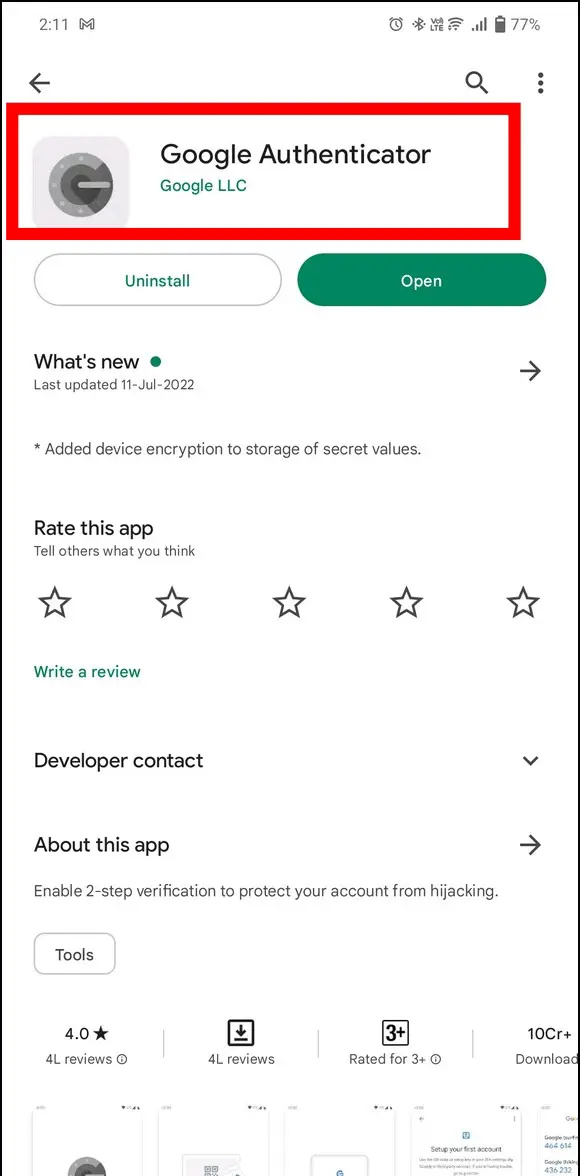
3. Gå derefter til Indstillinger og support og tryk derefter på Indstillinger og privatliv .

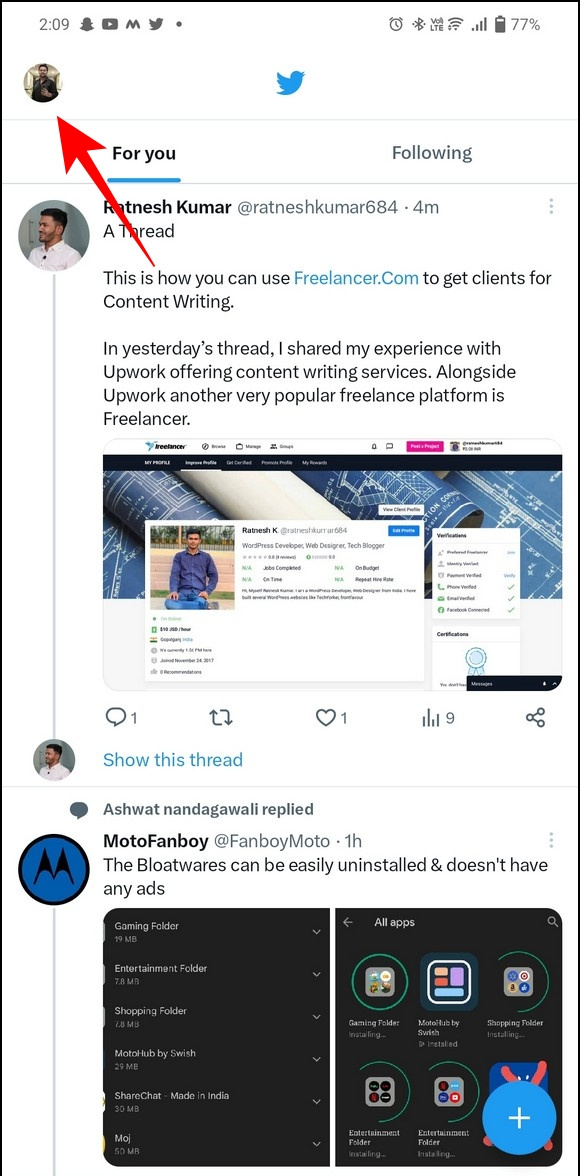
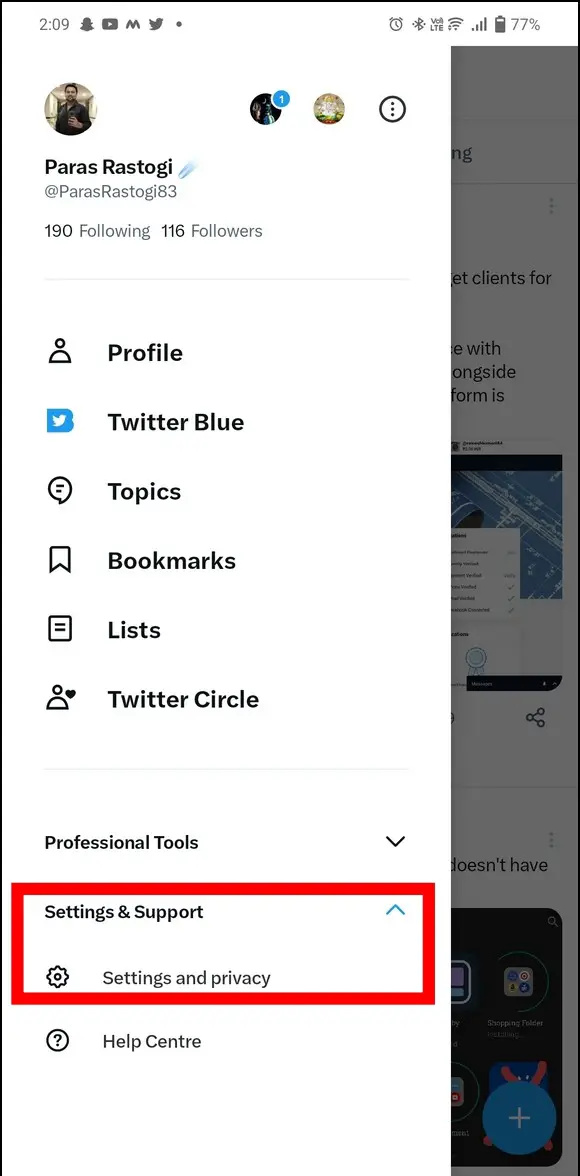
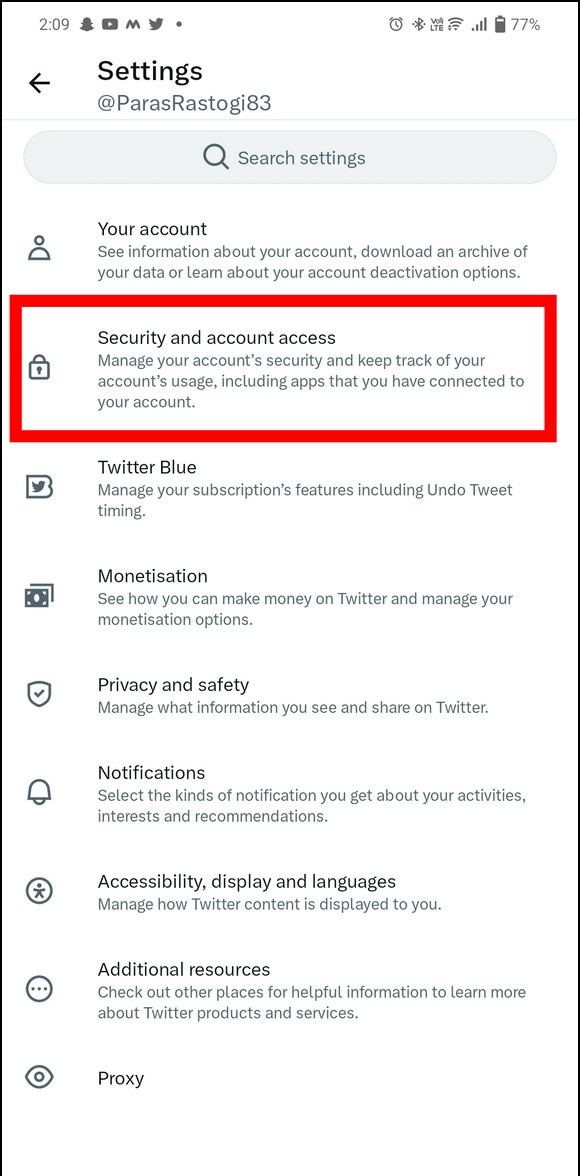
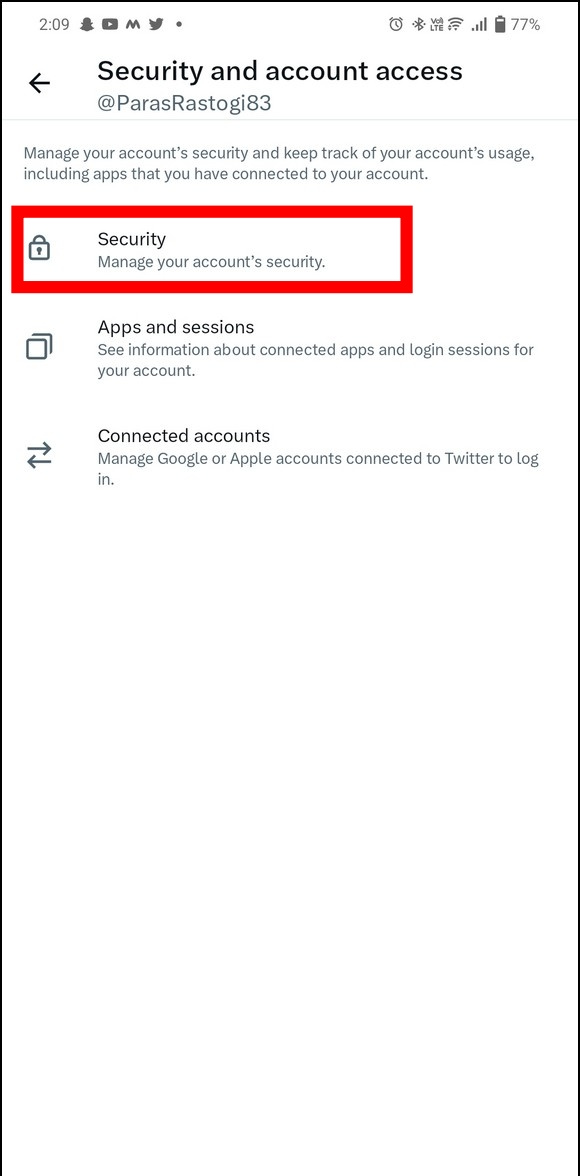
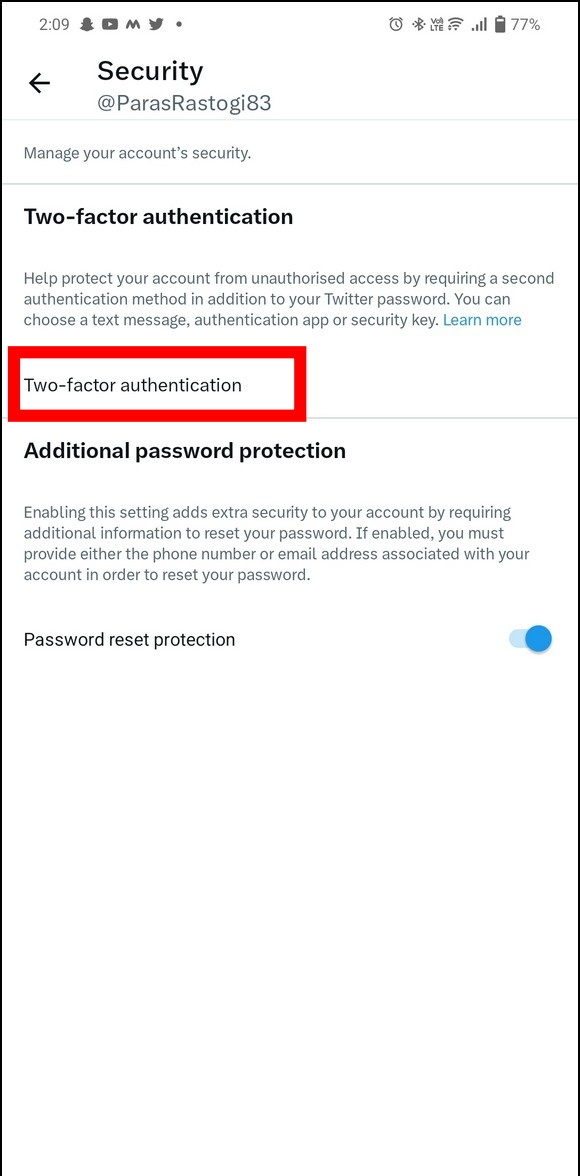
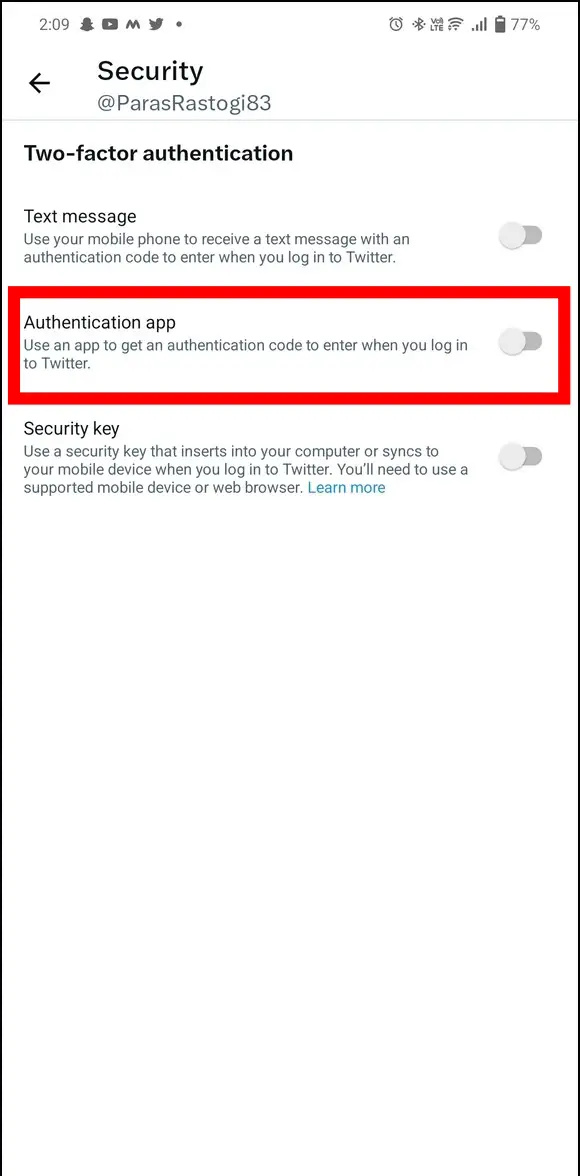
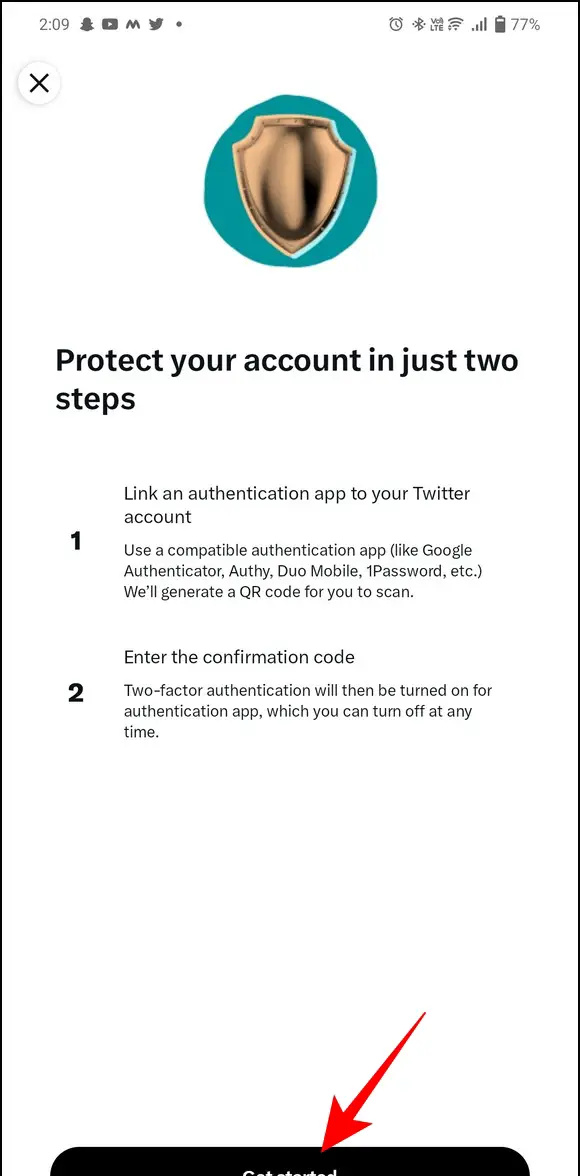
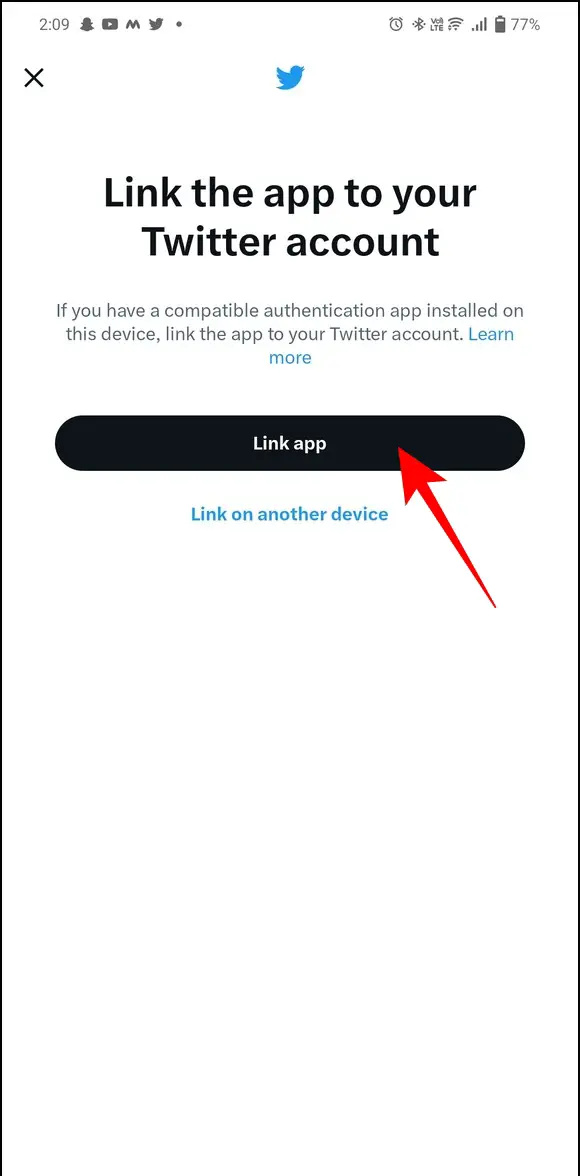
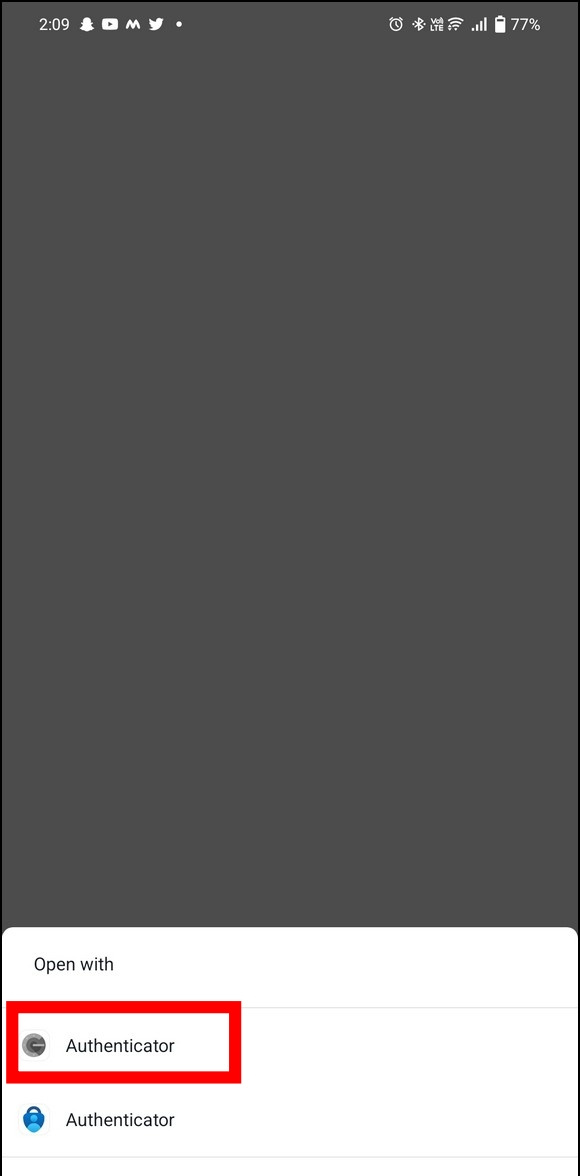
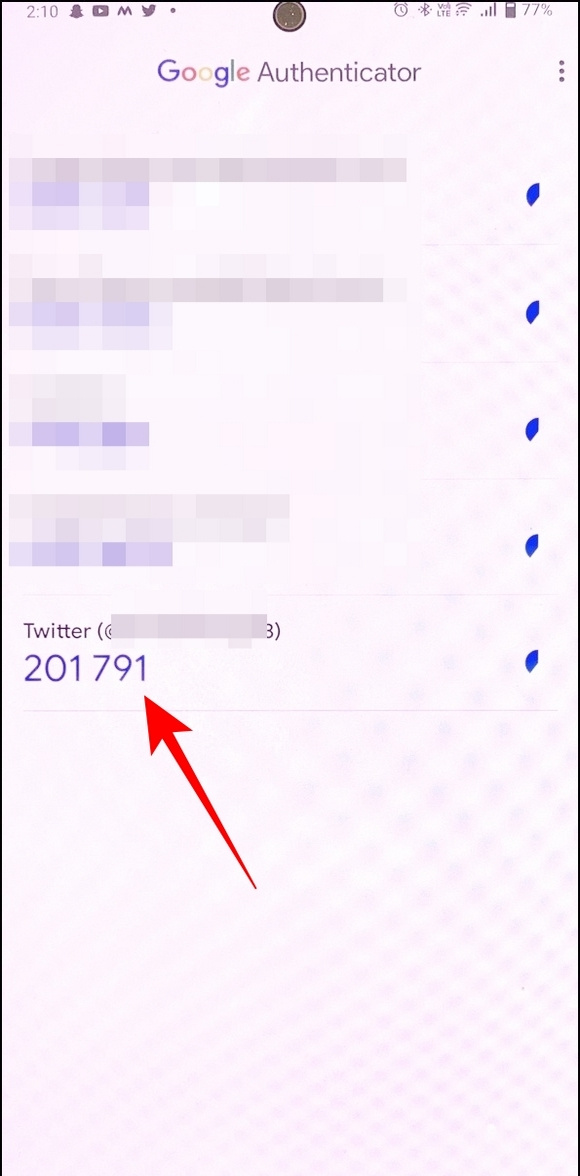
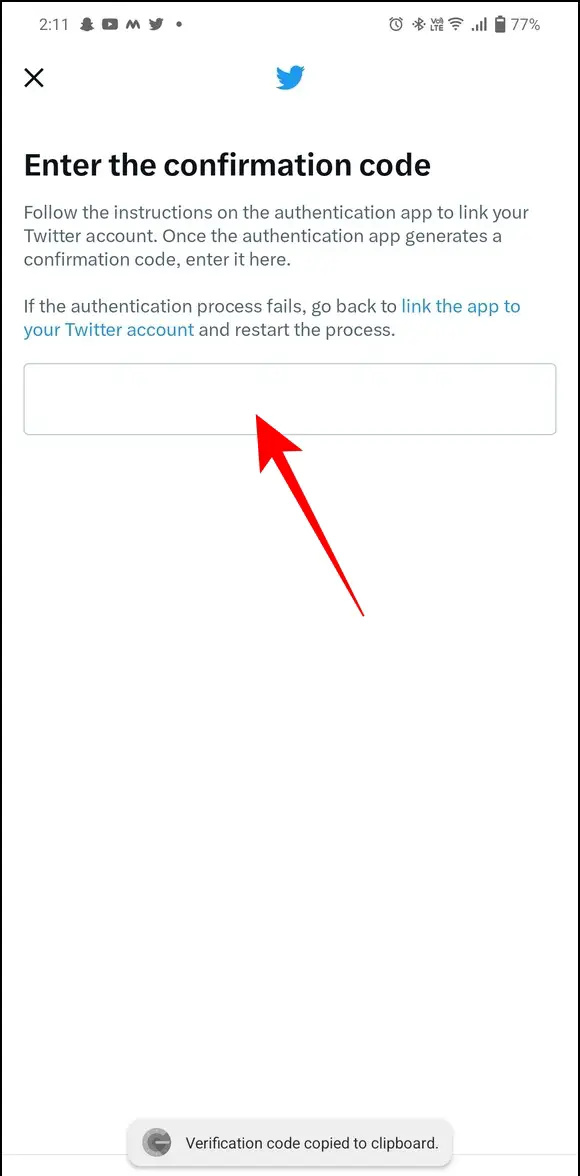
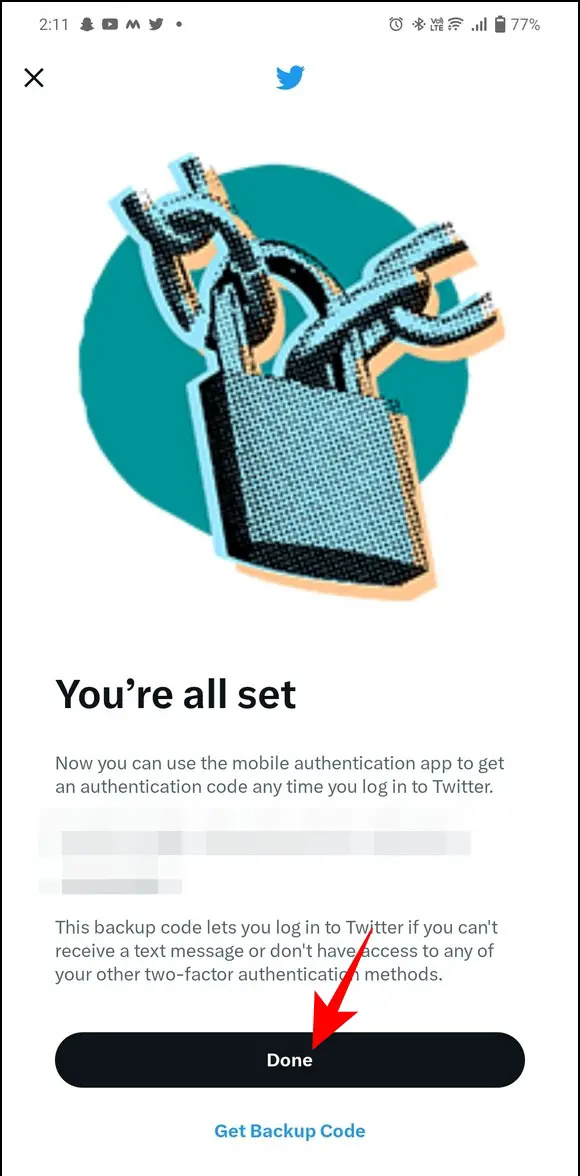 Android ,
Android , 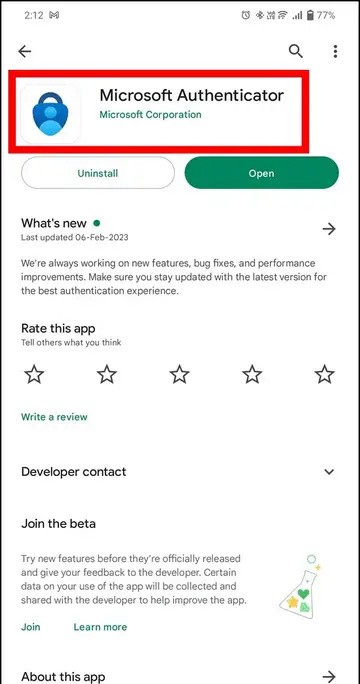
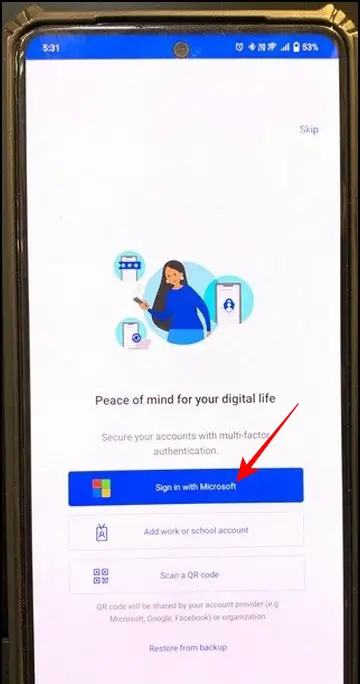
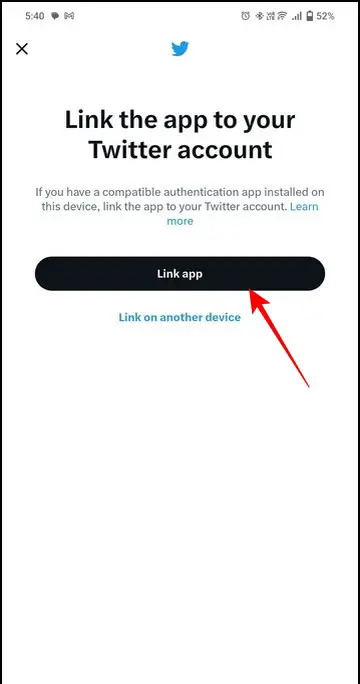
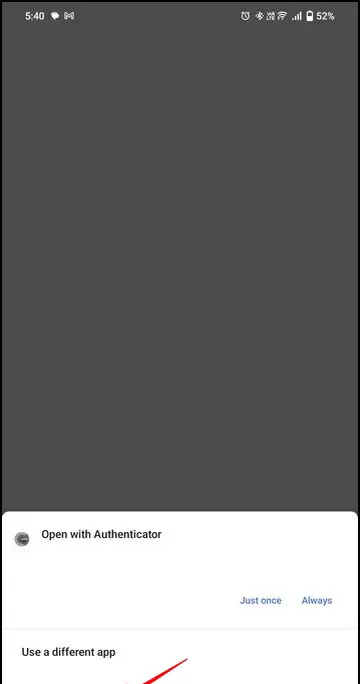

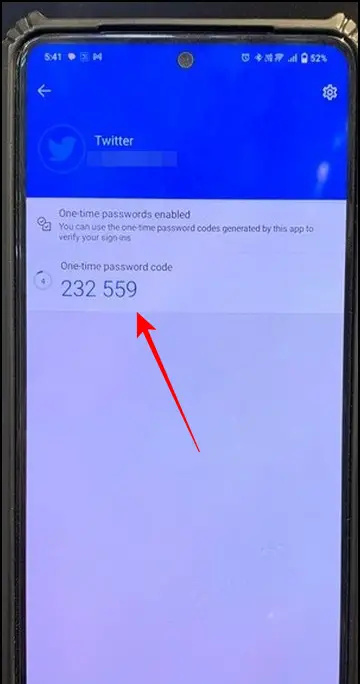
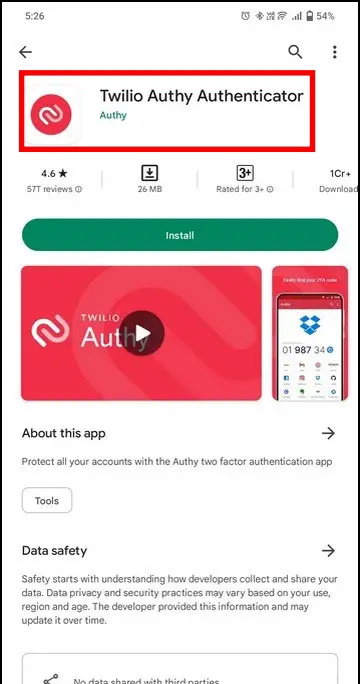
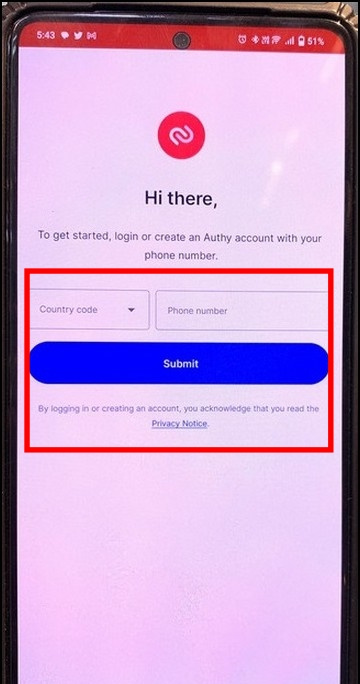
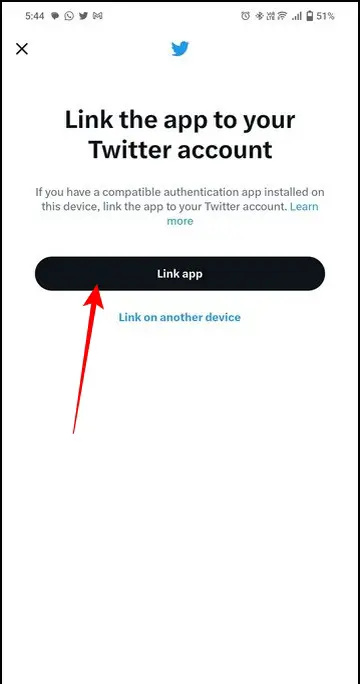
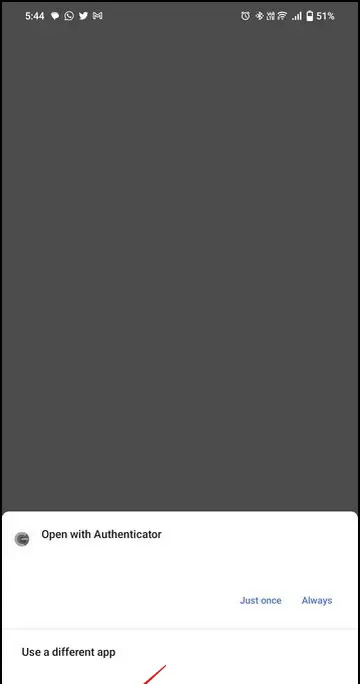
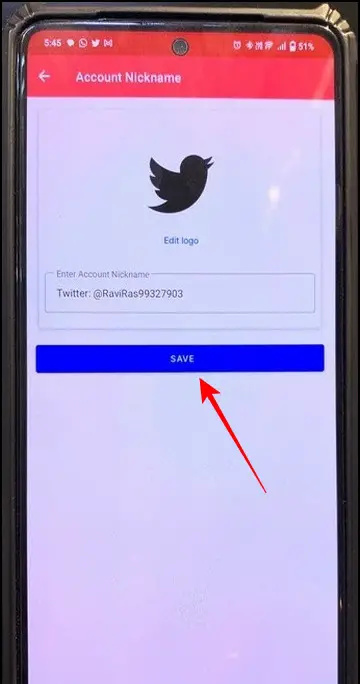
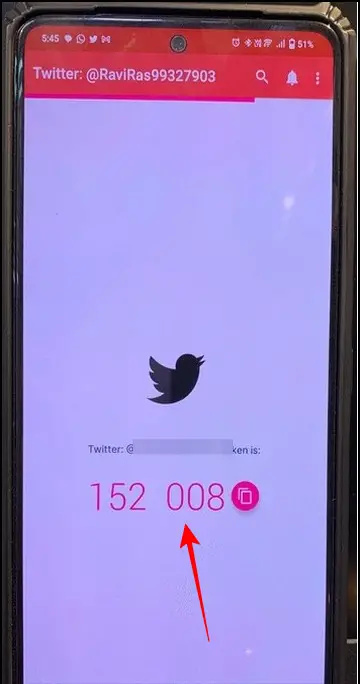 LastPass Authenticator at opnå lignende resultater.
LastPass Authenticator at opnå lignende resultater.